ゲームパッド
ゲームをプレイするときに、ゲームパッド、ジョイスティック、ゲームコントローラーを使えます。XBox、Playstation、汎用 コントローラーに対応しています。
この機能はゲームパッド拡張機能をプロジェクトに追加すると有効になります。その後、条件か式の中でゲームパッドが接続されているかどうかやボタンを押したか、ボタンを放したか、スティックを押したかなどをテストできます。
ゲームパッド拡張機能をインストールする
まずプロジェクトマネージャーの[新しい拡張機能を検索]を選びます。
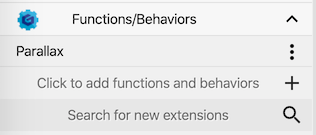
キーワード「Gamepad」で検索し、ヒットした Gamepad (controllers) 拡張機能を選んで[プロジェクトにインストール]をクリックします。
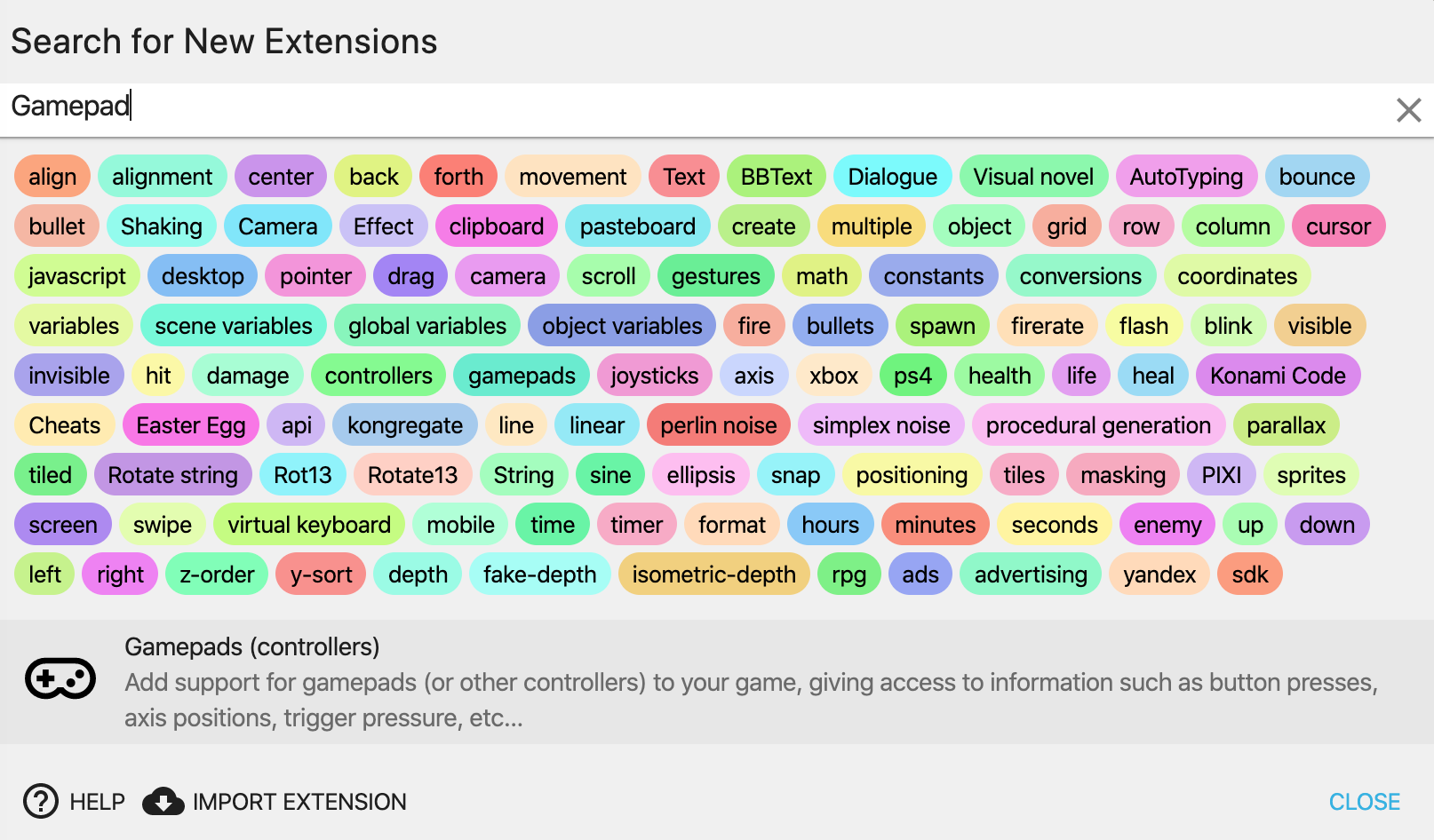
これでゲームパッドの条件を使えるようになりました。[その他の条件]リストに「Gamepad (controllers)」カテゴリーが追加されているはずです。
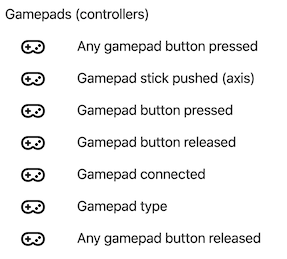
接続中のゲームパッドを検出する
コンピューターや携帯端末に接続したゲームパッドには、1 から 4 までの番号が割り振られます。
- シングルプレイヤー向けのゲームであれば、通常は常にゲームパッド 1 を条件に使います。
- マルチプレイヤー向けのゲームであれば、Gamepad connected 条件を使ってどのゲームパッドが接続されているかを調べるといいでしょう。それからプレイヤーの選んだゲームパッドの番号を変数に保存しておきます。あるいは最初のプレイヤーにはゲームパッド 1 を、他のプレイヤーにはゲームパッド 2 を固定で割り当てることもできます。
どのボタンを押したか調べる
押されているボタンを検出するには、Gamepad button pressed(または released)条件を使います。 この条件を使うときは、表示される説明を読んで、対応しているボタン名を確認してください。
いろいろな種類のコントローラーに対応する
Playstation と Xbox のコントローラーはボタン名が違います。
両方のコントローラーに(さらにそれ以外にも)対応するのは簡単です。または(OR)条件を使って、その内部にそれぞれのコントローラーに対応する個別条件を追加するだけです。

スティックに対応する
スティックはいろいろな方向に押すことができて、一般にプレイヤーキャラクターを動かすために使われます。式 Gamepads::AxisValue を使うと、スティックが「どのていど」押し込まれているかをあらわす数値を取得できます。
その数値をオブジェクトに与えるフォースに設定したり、ゲームプレイに変化をもたらすものなら何にでも応用できます。
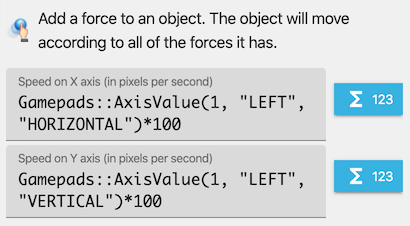
ゲームパッドを振動させる
Gamepad vibration アクションを使ってゲームパッドを振動させられます。